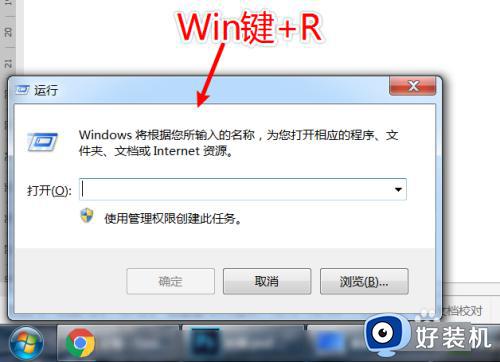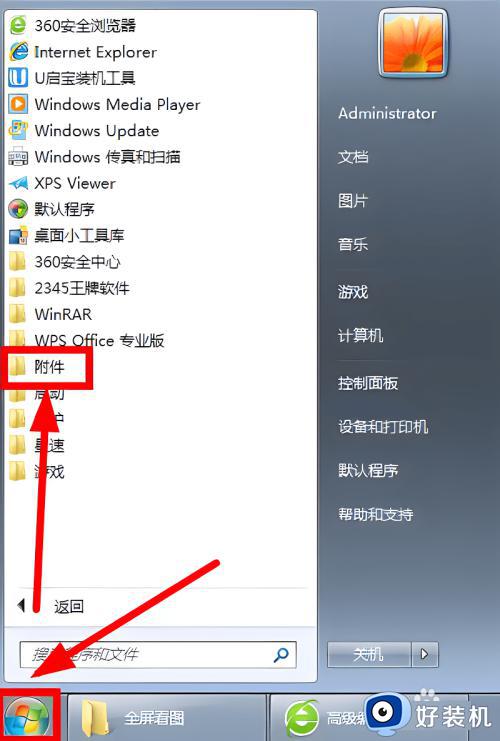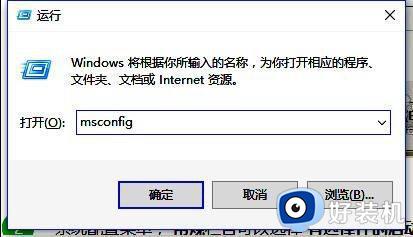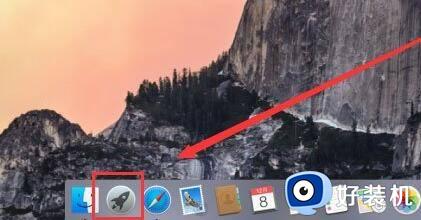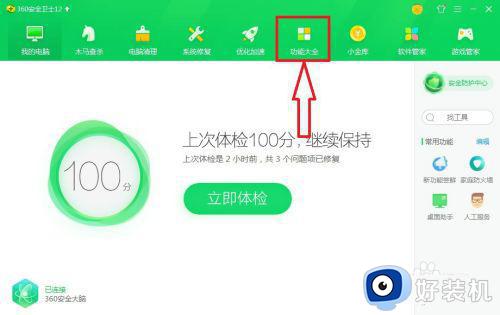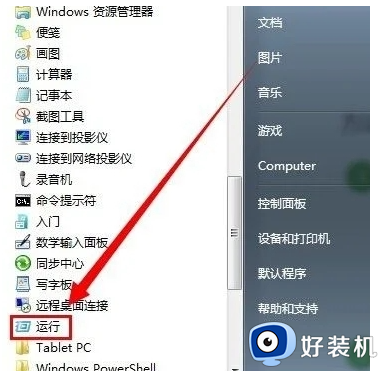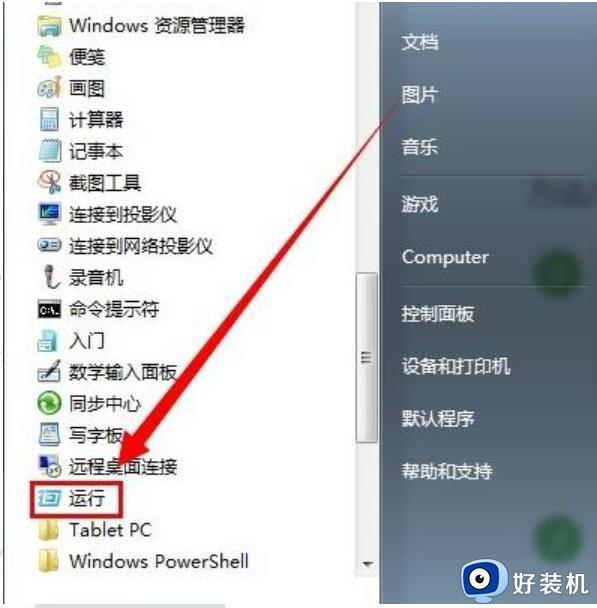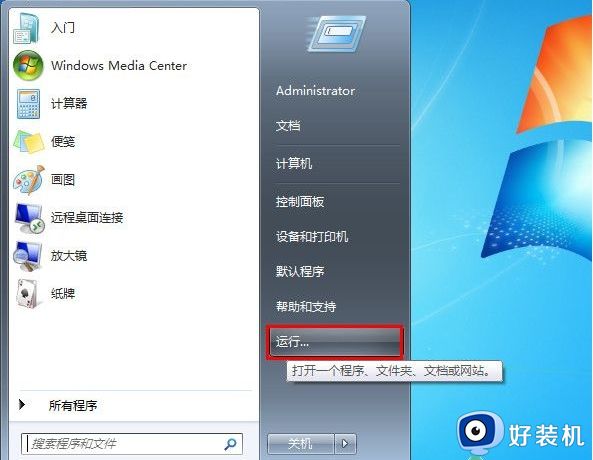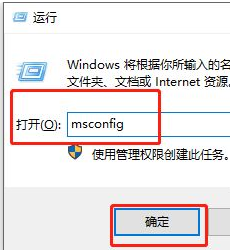win7删除双系统启动项详细方法 win7如何删除双系统启动选项
时间:2024-06-07 13:36:44作者:xinxin
由于微软发布有众多win7系统版本,因此用户在电脑配置满足要求的情况下,也会选择安装双系统模式来体验,可是每次在启动win7电脑时,却总是会出现双系统启动项的选择界面,对此win7如何删除双系统启动选项呢?今天小编就给大家介绍的win7删除双系统启动项详细方法。
推荐下载:win7极限精简版64位
具体方法:
1、打开电脑。

2、开始——输入msconfig
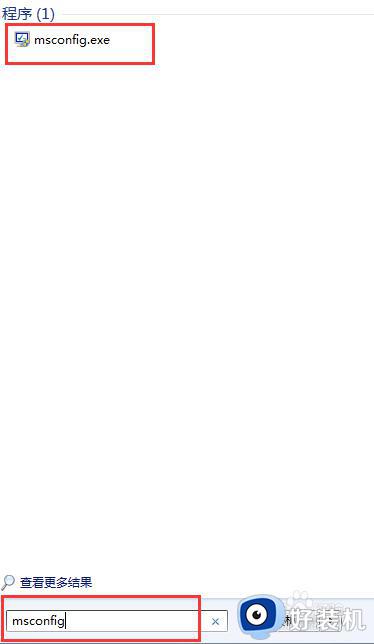
3、点击打开,进入系统配置,打开引导选项卡
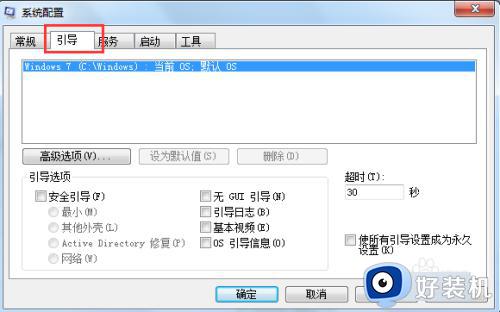
4、到了这里就要完成了,选中你不需要的启动项,点击下面的删除按钮即可。
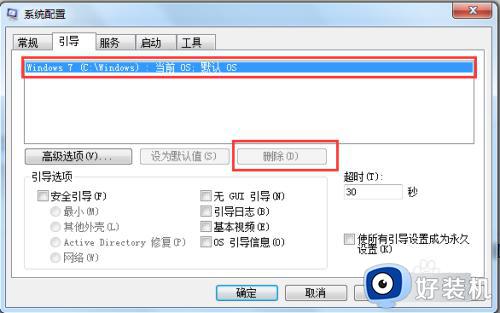
5、删除完成之后点击确定,重启计算机就可以了。多余的启动项就没有了只有你默认使用的了。
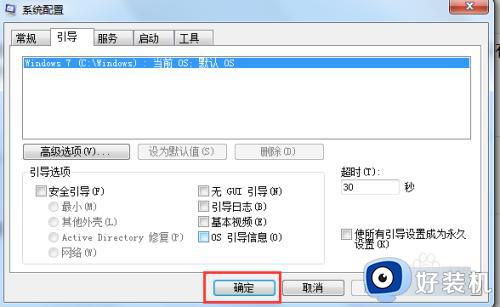
以上就来教大家有关win7删除双系统启动项详细方法了,有遇到过相同问题的用户就可以根据小编的步骤进行操作了,希望能够对大家有所帮助。